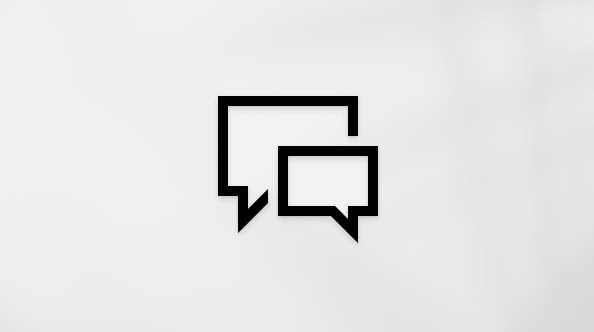คุณสามารถใช้ตัวเลือกภาษาของ Office เพื่อเพิ่มภาษา เพื่อเลือกภาษาที่ใช้แสดงของ UI และเพื่อตั้งค่าภาษาสำหรับการเขียนและการพิสูจน์อักษร
ตัวเลือกภาษาอยู่ในส่วน ตั้งค่าการกำหนดลักษณะภาษาของ Office ของกล่องโต้ตอบตัวเลือกของ Office ซึ่งคุณสามารถเข้าถึงได้โดยไปที่ ไฟล์ > ตัวเลือก > ภาษา ภาษาที่ใช้แสดงและภาษาสำหรับการเขียนสามารถตั้งค่าได้อย่างอิสระ ตัวอย่างเช่น คุณอาจมีทุกอย่างที่ตรงกับภาษาของระบบปฏิบัติการของคุณ หรือคุณอาจใช้การผสมผสานของภาษาสำหรับระบบปฏิบัติการ การเขียน และการแสดงผลของ Office UI
ภาษาที่มีจะขึ้นอยู่กับเวอร์ชันภาษาของ Office และแพคภาษาเพิ่มเติม ชุดภาษาสำหรับส่วนติดต่อ หรือภาษาคำแนะนำบนหน้าจอที่ติดตั้งในคอมพิวเตอร์ของคุณ
เพิ่มภาษา
คุณสามารถเพิ่มภาษาที่ใช้แสดงหรือภาษาสำหรับการเขียนได้ ภาษาที่ใช้แสดงกำหนดภาษาที่ Office ใช้ใน UI ซึ่งได้แก่ Ribbon ปุ่ม กล่องโต้ตอบ เป็นต้น ภาษาสำหรับการเขียนมีผลต่อทิศทางและเค้าโครงของข้อความสำหรับข้อความแนวตั้ง ข้อความจากขวาไปซ้าย และข้อความแบบผสม ภาษาสำหรับการเขียนยังมีเครื่องมือพิสูจน์อักษร เช่น พจนานุกรมสำหรับการตรวจสอบการสะกดและไวยากรณ์ (ภาษาสำหรับการเขียนที่ต้องการจะปรากฎขึ้นทางด้านบนของรายการเป็นตัวหนา) คุณสามารถเปลี่ยนได้โดยการเลือกภาษาที่คุณต้องการ แล้วเลือก ตั้งค่าเป็นตัวเลือกที่ต้องการ)
เมื่อต้องการเพิ่มภาษาที่ใช้แสดง:
-
เปิดโปรแกรม Office เช่น Word
-
เลือก ไฟล์ > ตัวเลือก > ภาษา
-
ภายใต้ ภาษาที่ใช้แสดงของ Office ใน ตั้งค่าการกำหนดลักษณะภาษาของ Office ให้เลือก ติดตั้งภาษาที่ใช้แสดงเพิ่มเติมจาก Office.com
-
เลือกภาษาที่ต้องการในกล่องโต้ตอบ เพิ่มภาษาสำหรับการเขียน จากนั้นเลือก เพิ่ม หน้าเบราว์เซอร์จะเปิดขึ้นซึ่งคุณสามารถดาวน์โหลดไฟล์การติดตั้งได้
-
บนหน้าเบราว์เซอร์ ให้เลือก ดาวน์โหลด และเรียกใช้แพคความดาวน์โหลดเพื่อติดตั้งให้เสร็จสมบูรณ์
-
ภาษาที่เพิ่มจะปรากฏขึ้นในรายการของภาษาที่ใช้แสดงของ Office
เมื่อต้องการเพิ่มภาษาสำหรับการเขียน:
-
เปิดโปรแกรม Office เช่น Word
-
เลือก ไฟล์ >ตัวเลือก >ภาษา
-
บน ตั้งค่าการกำหนดลักษณะภาษาของ Office ภายใต้ ภาษาสำหรับการเขียนและการพิสูจน์อักษรของ Office ให้เลือก เพิ่มภาษา....
-
เลือกภาษาที่ต้องการในกล่องโต้ตอบ เพิ่มภาษาสำหรับการเขียน จากนั้นเลือก เพิ่ม หน้าเบราว์เซอร์จะเปิดขึ้นซึ่งคุณสามารถดาวน์โหลดไฟล์การติดตั้งได้
-
บนหน้าเบราว์เซอร์ ให้เลือก ดาวน์โหลด และเรียกใช้แพคความดาวน์โหลดเพื่อติดตั้งให้เสร็จสมบูรณ์
-
ภาษาที่เพิ่มจะปรากฏขึ้นในรายการของภาษาสำหรับการเขียนของ Office
ถ้า การพิสูจน์อักษรพร้อมใช้งาน ปรากฏขึ้นถัดจากชื่อภาษา คุณสามารถขอรับแพคภาษาที่มีเครื่องมือพิสูจน์อักษรสำหรับภาษาของคุณได้ ถ้า การพิสูจน์อักษรไม่พร้อมใช้งาน อยู่ถัดจากชื่อภาษา เครื่องมือพิสูจน์อักษรจะไม่พร้อมใช้งานสำหรับภาษาดังกล่าว ถ้า ติดตั้งการพิสูจน์อักษรแล้ว ปรากฏขึ้นถัดจากชื่อภาษา คุณพร้อมทำงานแล้ว
-
เมื่อต้องการทำงานแบบออนไลน์และรับแพคภาษาที่คุณต้องการ ให้เลือกลิงก์ การพิสูจน์อักษรพร้อมใช้งาน
ภาษา Office ทั้งสองชนิด (ที่ใช้แสดงและเขียน) มีภาษาที่ต้องการซึ่งคุณสามารถตั้งค่าได้อย่างอิสระ
ภาษาที่ต้องการจะปรากฏเป็นตัวหนาที่ด้านบนของแต่ละรายการภาษา ลำดับของภาษาในรายการเป็นลำดับของภาษาที่ Office จะใช้งาน ตัวอย่างเช่น ถ้าลำดับของภาษาที่ใช้แสดงของคุณคือ สเปน <ต้องการ> เยอรมัน และญี่ปุ่น เมื่อทรัพยากรภาษาสเปนถูกลบออกจากคอมพิวเตอร์ของคุณ ภาษาเยอรมันจะกลายเป็นภาษาที่ใช้แสดงที่คุณต้องการทันที
เมื่อต้องการตั้งค่าภาษาที่ต้องการ:
-
เปิดโปรแกรม Office เช่น Word
-
เลือก ไฟล์ > ตัวเลือก > ภาษา
-
ภายใต้ ตั้งค่าการกำหนดลักษณะภาษาของ Office ให้เลือกทำอย่างใดอย่างหนึ่งหรือทั้งสองอย่างต่อไปนี้:
-
ภายใต้ ภาษาที่ใช้แสดงของ Office ให้เลือกภาษาที่คุณต้องการจากรายการ จากนั้นเลือก ตั้งค่าเป็นตัวเลือกที่ต้องการ
-
ภายใต้ ภาษาสำหรับการเขียนและการพิสูจน์อักษรของ Office ให้เลือกภาษาที่คุณต้องการจากรายการ จากนั้นเลือก ตั้งค่าเป็นตัวเลือกที่ต้องการ
-
คุณสามารถใช้ตัวเลือกภาษาของ Office เพื่อเพิ่มภาษาหรือเลือกภาษาที่ต้องการให้แสดงในความช่วยเหลือและคำแนะนำบนหน้าจอ
ตัวเลือกภาษาอยู่ในกล่องโต้ตอบ ตั้งค่าการกำหนดลักษณะภาษาของ Office ซึ่งคุณสามารถเข้าถึงได้โดยไปที่ ไฟล์ > ตัวเลือก > ภาษา ภาษาที่ใช้แสดงและภาษาของความช่วยเหลือสามารถตั้งค่าได้อย่างอิสระ ตัวอย่างเช่น คุณอาจให้ทุกอย่างตรงกับภาษาของระบบปฏิบัติการของคุณ หรือคุณอาจใช้การผสมผสานภาษาสำหรับระบบปฏิบัติการ การแก้ไข การแสดงผล และความช่วยเหลือของคุณ
ภาษาที่มีจะขึ้นอยู่กับเวอร์ชันภาษาของ Office และแพคภาษาเพิ่มเติม ชุดภาษาสำหรับส่วนติดต่อ หรือภาษาคำแนะนำบนหน้าจอที่ติดตั้งในคอมพิวเตอร์ของคุณ
เพิ่มภาษา
คุณสามารถเพิ่มภาษาให้กับโปรแกรม Office โดยการเพิ่มภาษาสำหรับการแก้ไข ภาษาสำหรับการแก้ไขจะมีทิศทางการพิมพ์และเครื่องมือพิสูจน์อักษรสำหรับภาษานั้น เครื่องมือพิสูจน์อักษรจะมีฟีเจอร์เฉพาะภาษาต่างๆ เช่น พจนานุกรมสำหรับการตรวจสอบการสะกดและไวยากรณ์ (ภาษาสำหรับการแก้ไขเริ่มต้นจะปรากฎทางด้านบนของรายการเป็นตัวหนา) คุณสามารถเปลี่ยนได้โดยการเลือกภาษาที่คุณต้องการ แล้วเลือก ตั้งค่าเป็นค่าเริ่มต้น)
-
เปิดโปรแกรม Office เช่น Word
-
เลือก ไฟล์ > ตัวเลือก > ภาษา
-
ในกล่องโต้ตอบ ตั้งค่าการกำหนดลักษณะภาษาของ Office ภายใต้ เลือกภาษาสำหรับการแก้ไข ให้เลือกภาษาสำหรับการแก้ไขที่คุณต้องการเพิ่มจากรายการ เพิ่มภาษาสำหรับการแก้ไขเพิ่มเติม แล้วเลือก เพิ่ม
ภาษาที่เพิ่มจะปรากฎในรายการของภาษาสำหรับการแก้ไข
ถ้า ไม่ได้เปิดใช้งาน ปรากฎขึ้นในคอลัมน์ รูปแบบคีย์บอร์ด ให้ทำดังต่อไปนี้:
-
เลือกลิงก์ ไม่ได้เปิดใช้งาน
-
การตั้งค่า Windows จะเปิดขึ้นในหน้าภาษา ในกล่องโต้ตอบ เพิ่มภาษา ของการตั้งค่า Windows ให้เลือก เพิ่มภาษา เลือกภาษาของคุณในรายการ แล้วเลือก เพิ่ม
-
ปิดกล่องโต้ตอบ เพิ่มภาษา ในการตั้งค่า Windows ในกล่องโต้ตอบ Office ภาษาของคุณควรแสดงเป็น เปิดใช้งาน ภายใต้ รูปแบบคีย์บอร์ด ในส่วน เลือกภาษาสำหรับการแก้ไข
ถ้า ไม่ได้ติดตั้ง ปรากฎในคอลัมน์ การพิสูจน์อักษร คุณอาจต้องการรับแพ็คภาษาหรือแพ็คภาษาสำหรับส่วนติดต่อเพื่อรับเครื่องมือพิสูจน์อักษรสำหรับภาษาของคุณ
-
เมื่อต้องการเชื่อมต่อออนไลน์แล้วรับแพ็คภาษาที่คุณต้องการ ให้เลือกลิงก์ ไม่ได้ติดตั้ง
ภาษาที่ใช้แสดงและภาษาของความช่วยเหลือคือภาษาที่ใช้ในองค์ประกอบการแสดงหน้าจอของ Office เช่น รายการเมนู คำสั่ง และแท็บต่างๆ ที่นอกเหนือไปจากภาษาที่ใช้แสดงไฟล์ ความช่วยเหลือ
ภาษาตามค่าเริ่มต้นจะปรากฎทางด้านบนของรายการเป็นตัวหนา ลำดับของภาษาในรายการภาษาที่ใช้แสดงและภาษาของความช่วยเหลือเป็นลำดับของภาษาที่ Office จะใช้งาน ตัวอย่างเช่น ถ้าลำดับของภาษาที่ใช้แสดงของคุณ คือ สเปน <ค่าเริ่มต้น> เยอรมัน และญี่ปุ่น เมื่อเครื่องมือภาษาสเปนถูกเอาออกจากคอมพิวเตอร์ของคุณ ภาษาเยอรมันจะกลายเป็นภาษาเริ่มต้นที่ใช้แสดงของคุณทันที
เมื่อต้องการตั้งค่าภาษาเริ่มต้น
-
เปิดโปรแกรม Office เช่น Word
-
คลิก ไฟล์ > ตัวเลือก > ภาษา
-
ในกล่องโต้ตอบ ตั้งค่าการกำหนดลักษณะภาษาของ Office ภายใต้ เลือกภาษาที่ใช้แสดงและภาษาของวิธีใช้ ให้เลือกภาษาที่คุณต้องการใช้ แล้วเลือก ตั้งเป็นค่าเริ่มต้น
โปรแกรม Office แต่ละโปรแกรมใช้ภาษาที่ใช้แสดงภาษาใดอยู่
ถ้าคุณใช้ภาษาหลายภาษาและได้กำหนด Office เองเพื่อให้เหมาะสมกับลักษณะการทำงานที่คุณต้องการ คุณสามารถตรวจดูโปรแกรม Office ทั้งหมดเพื่อดูว่าภาษาใดเป็นภาษาเริ่มต้นที่ใช้แสดงของโปรแกรมแต่ละโปรแกรมได้
-
ในกล่องโต้ตอบ ตั้งค่าการกำหนดลักษณะภาษาของ Office ภายใต้ เลือกภาษาที่ใช้แสดงและภาษาของวิธีใช้ ให้เลือก ดูภาษาที่ใช้แสดงที่ติดตั้งไว้สำหรับโปรแกรม Microsoft Office แต่ละโปรแกรม
หมายเหตุ: ฟีเจอร์นี้พร้อมใช้งานสำหรับโปรแกรม Office ดังต่อไปนี้เท่านั้น: Excel, OneNote, Outlook, PowerPoint, Publisher, Visio และ Word ซึ่งไม่พร้อมใช้งานสำหรับโปรแกรม Office 2016
คำแนะนำบนหน้าจอเป็นหน้าต่างแบบผุดขึ้นขนาดเล็กที่ให้ความช่วยเหลือในการทำงานสั้นๆ ตามบริบทเมื่อคุณวางตัวชี้บนองค์ประกอบที่แสดง เช่น ปุ่ม แท็บ ตัวควบคุมกล่องโต้ตอบ หรือเมนู การตั้งค่าภาษาของคำแนะนำบนหน้าจอในโปรแกรม Office หนึ่งจะเป็นการตั้งสำหรับทุกโปรแกรม Office ที่คุณได้ติดตั้งไว้
-
เปิดโปรแกรม Office เช่น Word
-
เลือก ไฟล์ > ตัวเลือก > ภาษา
-
ในกล่องโต้ตอบ ตั้งค่าการกำหนดลักษณะภาษาของ Office ภายใต้ เลือกภาษาของคำแนะนำบนหน้าจอ ให้เลือกภาษาของคำแนะนำบนหน้าจอของคุณ
หมายเหตุ:
-
ฟีเจอร์นี้ไม่พร้อมใช้งานใน Office 2016
-
ถ้าภาษาที่คุณต้องการไม่แสดงอยู่ในรายการ คุณอาจต้องเพิ่มบริการภาษา เลือก ฉันจะรับภาษาของคำแนะนำบนหน้าจอเพิ่มเติมจาก Office.com ได้อย่างไร แล้วทำตามคำแนะนำในการดาวน์โหลดและการติดตั้ง
-
หลังจากที่คุณติดตั้งภาษาของคำแนะนำบนหน้าจอใหม่แล้ว ภาษานั้นจะกลายเป็นภาษาเริ่มต้นของคำแนะนำบนหน้าจอของคุณ
-
สำหรับข้อมูลเพิ่มเติมเกี่ยวกับคำแนะนำบนหน้าจอ ให้ดูที่ แสดงหรือซ่อนคำแนะนำบนหน้าจอ
ดูเพิ่มเติม
เปิดใช้งานหรือเปลี่ยนภาษาของรูปแบบคีย์บอร์ด